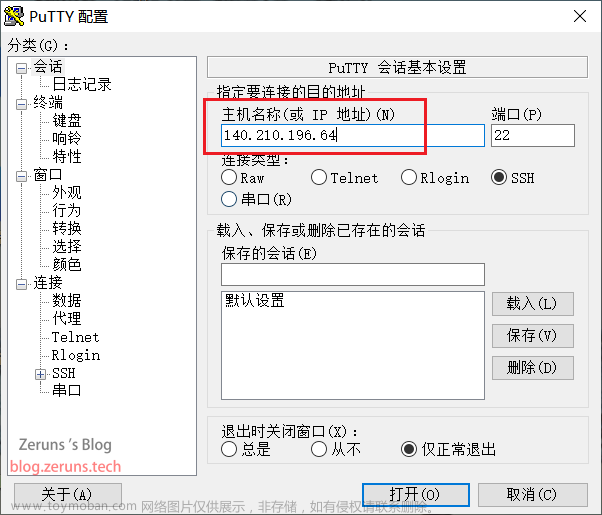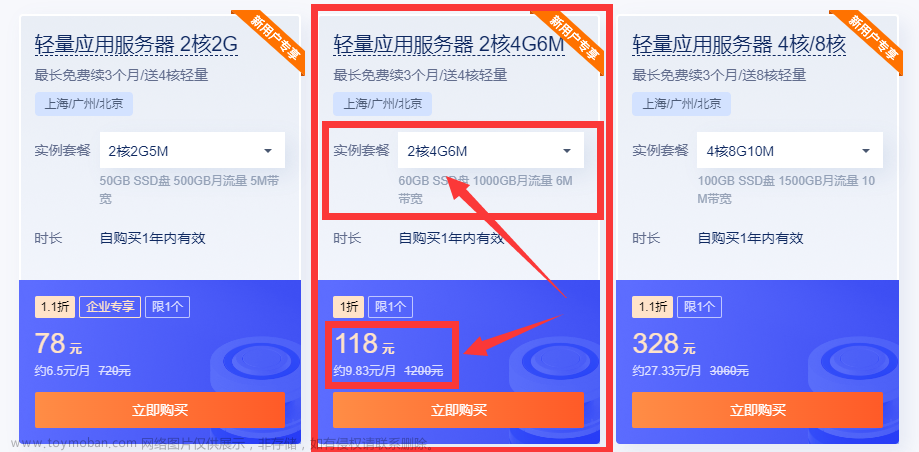雨云面板服目前支持一键开服的游戏有:Minecraft Java版、Minecraft 基岩版、泰拉瑞亚、饥荒,还提供纯Java/Linux环境(Docker),方便开自己开其他游戏服。
其中Minecraft Java版支持一键开服的有Arclight、Mohist、CatServer、SpongeForge、Thermos、Uranium、Fabric、Waterfall、BungeeCore、Velocity,forge目前不支持,所以本篇教程就讲用雨云面板服的纯Java环境开forge1.20.2服务端的教程。
雨云账号注册&云服务器购买和使用教程(翼龙面板):https://blog.zeruns.tech/archives/735.html
雨云游戏云介绍
无论您是专业腐竹还是开服小白
都可以用游戏云3分钟搭建一台适合自己的游戏服
对比普通云服务器,游戏云具有更高的性能优势
- 采用专用高主频CPU
- 13900K 5.8Ghz
- 5900X 4.8Ghz
- E5 2666v3 3.4Ghz
- Gold 6146 4.2Ghz
- DDR4内存
- 高速SSD NVME硬盘
VPS和面板的区别和优点
VPS
VPS是基于KVM技术创建的云服务器,支持window、linux系统。
可以远程进入,并且像家用电脑一样进行服务端搭建。
性能高,可安装多种程序和服务端多开,可开放15个端口,支持备份。
应用扩展性极强。
面板服
面板服是基于MCSM/翼龙面板创建的服务端容器,全程网页操作,简单快捷,
支持日付(一天一包辣条),
适合新手服主和单端场景。
什么?你说这些你都知道?好吧~带你看看不知道的
一个优秀的游戏云服务器,通常需要满足四大条件
- 诚信可靠,服务周到,性能强劲,极速高防
雨云在此基础上,加入了六大特色
- 开箱即用,动态计费,按天计费,自研后台,一元试用,七天无理由
开箱即用
雨云为您准备了快捷工具,无论是VPS和面板,无需自行准备,
选好服务端直接开服,同时支持上传自己的服务端、整合包。
动态计费
动态计费是雨云可以保证性价比和稳定两者的关键
是一个帮服主省钱的好东西,实现超低租金体验高配主机,
每天根据您的CPU消耗量额外结算余额。
动态计费和按天计费什么关系?
两者都是日结,都可以在使用过程中进行开关,都需要账户预留余额。
按日计费是每天定时用余额结算下一天的日租。(面板服专供)
动态计费是每天定时用余额结算上一天的CPU消耗费用。
更多计费明细可阅读主站内的详细介绍。
自研后台,强大功能
所有优秀机制,离不开雨云为用户精心自研的管理系统,
同时提供弹性选配,Nat端口开放,系统切换,自动备份,升级/降级等强大功能。
MC 1.20更新内容
1.20版本是足迹与故事的首个正式版,也是Java版的一次主要更新,发布于2023年6月7日。此次更新在Minecraft Live 2022期间宣布,主题名称于2023年3月2日的Minecraft Monthly上公布。它的部分特性从22w42a开始以内置数据包的形式开发。
这次更新加入了很多新的方块、物品和生物,例如樱花树、竹马赛克、嗅探兽、锻造模板等。此外,还增加了考古学要素,可以用刷子清理可疑的方块,发现陶片和其他物品。
Forge介绍
Minecraft Forge是一个用于Minecraft的模组开发和玩家使用的开源API(应用程序编程接口),它允许开发者创建基于Minecraft的模组,可以添加新物品、方块、实体、合成配方等。
同时,Minecraft Forge API也为玩家提供了一种管理和使用模组的方式。在Minecraft Forge API的支持下,玩家可以自由地分享、下载和使用其他开发者创建的模组,为Minecraft增添不同的内容和玩法。
使用Minecraft Forge API,开发者可以创造自己的方块、物品、实体、合成配方,甚至可以修改游戏核心代码以实现高度自定义化的游戏体验。同时,开发者还可以创建新的维度和世界生成器,增加各种新的游戏机制和功能。
对于玩家来说,Minecraft Forge API能够方便地实现安装和管理模组,玩家只需要下载适合自己Minecraft版本的Minecraft Forge,然后将想要使用的模组放入游戏的mods文件夹中,就能在游戏中使用这些模组了。
MCSM9介绍
分布式,稳定可靠,开箱即用,高扩展性,支持 Minecraft 和其他少数游戏的控制面板。
MCSManager 面板(简称:MCSM 面板)是一款开源,分布式,轻量级,快速部署,支持大部分游戏服务端和控制台程序的管理面板。
此软件在 Minecraft 和其他游戏社区内中已有一定的流行程度,它可以帮助你集中管理多个物理服务器,动态在任何主机上创建游戏服务端,并且提供安全可靠的多用户权限系统,可以很轻松的帮助你管理多个服务器,一直在为 Minecraft,Terraria,Steam 游戏服务器管理员,运维人员和个人开发者提供健康的软件支持。
购买面板服
首先需要注册个雨云账号
雨云优惠注册地址:https://url.vpszj.cn/rainyun
优惠码:zeruns
使用优惠码注册后绑定微信可获得5折优惠券,消费后还可获得价值5元的积分返现
注册完账号后进到雨云控制台,游戏云入口可以在后台的 总览 和 云产品 部分找到:
点击购买游戏云,选择MCSM面板,选择纯Java环境(如果要开的版本在列表里可以直接选择,不需要再看下面的教程了),Java版本17(1.16.5版本选Java11,1.17及以上版本选Java17,1.16.5以下版本选Java8)

接着选择机型和配置,MCSM面板目前有13900KF、5900X、Gold 6146和E5 2666V3这4种配置,开1.20.2之类的高版本服建议选5900X和13900KF,不过目前没货,我这里用Gold 6146演示,配置建议4核8G及以上,然后面板账号那设置一个账号,选好后就可以点右下角的购买了,可以日付、月付、年付,年付有7折优惠。
计费模式如果是经常玩的建议选固定计费,不常玩的选动态计费即可。

购买后即可在我的游戏云这里看到你买的面板服,点击管理

接着就可以看到面板的信息了,在这里重装/切换游戏服,可以升级配置,点击进入MCSM管理面板,还有记住右边这个端口号,后面会用上的。

再点击进入面板,输入用户和密码,然后登陆


我这里有2台面板服,实例名称就是你在雨云控制台的游戏云ID,点击你要管理的面板服的右边的管理,进入到面板


运行服务端
首先要去下载一个服务端核心(.jar 格式),我这里以forge1.20.2为例。
forge官网:https://files.minecraftforge.net/
forge-1.20.2-48.0.30 雨云ROS下载地址:https://cn-sy1.rains3.com/rainyun-assets/Pic/2023/10/forge-1.20.2-48.0.30-installer_2caf03190ac999ba8a68f7b368e53da4.jar

点击文件管理→上传文件,将刚刚下载的jar文件上传到服务器


在文件管理页面,点击 启动脚本(可修改).sh 文件右边的编辑,然后将启动命令改成 java -Xms128M -XX:MaxRAMPercentage=95.0 -Dfile.encoding=UTF-8 -Duser.language=zh -Duser.country=CN -jar forge-1.20.2-48.0.30-installer.jar --installServer 这里面的 forge-1.20.2-48.0.30-installer.jar 改成你jar文件的文件名。
解析一下上面的启动命令:
-
-jar表示运行jar程序,后面填要运行的jar文件名; -
--installServer表示安装服务端; -
-Dfile.encoding=UTF-8指定文件编码为UTF-8,可以避免中文乱码的问题; -
-Duser.language=zh -Duser.country=CN指定语言和地区为中文和中国,部分插件或服务端会自动切换到中文; -
-XX:MaxRAMPercentage=95.0指定了JVM可以使用系统可用内存的百分比,95.0就是限制可以用95%的内存; -
-Xms128M是一个Java虚拟机(JVM)的启动参数,用于设置JVM的初始堆内存大小。
这个启动命令是安装命令,高版本的forge、fabric服务端需要先运行安装;官方服务端不需要先运行安装,可以直接运行,把命令后面的--installServer去掉就行。
修改完保存文件即可。


接着点击回到控制台,然后点击开启实例,等待安装完成,国内服务器因为国内特殊的网络环境原因有下载失败的概率。

如果下载安装失败的就下载下面链接的压缩包,这个压缩包我已经运行过安装了,把这压缩包上传到服务器然后解压,将解压出来的文件复制到根目录,接着继续下面编辑run.sh文件的步奏。
forge-1.20.2-48.0.30 下载好库文件的压缩包:https://url.zeruns.tech/090A8
如果下载安装成功,终端会显示如下信息The server installed successfully,点文件这里也会出现run.sh文件,如下图所示:

到文件管理那编辑 run.sh 文件,删掉 @user_jvm_args.txt ,然后在下图所示位置输入 -Xms128M -XX:MaxRAMPercentage=95.0 -Dfile.encoding=UTF-8 -Duser.language=zh -Duser.country=CN 注意空格分隔。输入完后点击保存内容。

然后继续编辑 启动脚本(可修改).sh 文件,将启动命令改成 bash run.sh ,接着回到控制台点击开机

如果出现下图这行信息You need to agree to the EULA 就需要修改eula.txt文件同意一下eula协议。

点击文件管理,点击eula.txt右边的编辑按钮进入编辑

将eula=false改成eula=true,然后保存

回到控制台再次开启实例,出现Done则表示服务器开启成功。

如果想修改服务器设置,比如关闭正版验证,可以点击文件管理,然后点击 server.properties 编辑里面的设置项,具体什么对应什么功能可以自己百度一下,将里面的online-mode=true改成online-mode=false后保存内容,然后重启服务器即可关闭正版验证。
还有将端口修改为你服务器端口(就是控制台右上角显示的地址的冒号后面的数字,比如我的是20058),将server-port=25565改成server-port=22293 ,这里的20058要改成你自己的端口号!(就是前面让你记住的端口号)这一步是必须的,修改好后重启服务器。

MOD安装看这篇文章:https://blog.zeruns.tech/archives/696.html
进入游戏
在游戏里点击添加服务器,输入雨云控制台上显示的地址,比如我的是dm.rainplay.cn:22293,如下图所示。



我的世界开服交流QQ群2:746189110
MC开服交流QQ频道:https://url.zeruns.tech/mc_qq文章来源:https://www.toymoban.com/news/detail-715035.html
我的世界开服交流TG群:https://t.me/Minecraft_zeruns文章来源地址https://www.toymoban.com/news/detail-715035.html
推荐阅读
- 雨云OSS服务介绍和使用教程,Chevereto图床使用雨云OSS的教程:https://forum.rainyun.com/t/topic/5573/
- PicGo+雨云ROS搭建自己的图床,可配合Typora使用:https://forum.rainyun.com/t/topic/5659/
- 给网站加SSL证书有什么用?浅显易懂附申请方法:https://blog.csdn.net/m0_62052959/article/details/133700343
- 我的世界服务器搭建教程:https://blog.zeruns.tech/tag/mc/
- 高性价比和便宜的VPS/云服务器推荐: https://blog.vpszj.cn/archives/41.html
到了这里,关于雨云游戏云MCSM面板服使用教程&我的世界Forge服务端开服教程的文章就介绍完了。如果您还想了解更多内容,请在右上角搜索TOY模板网以前的文章或继续浏览下面的相关文章,希望大家以后多多支持TOY模板网!